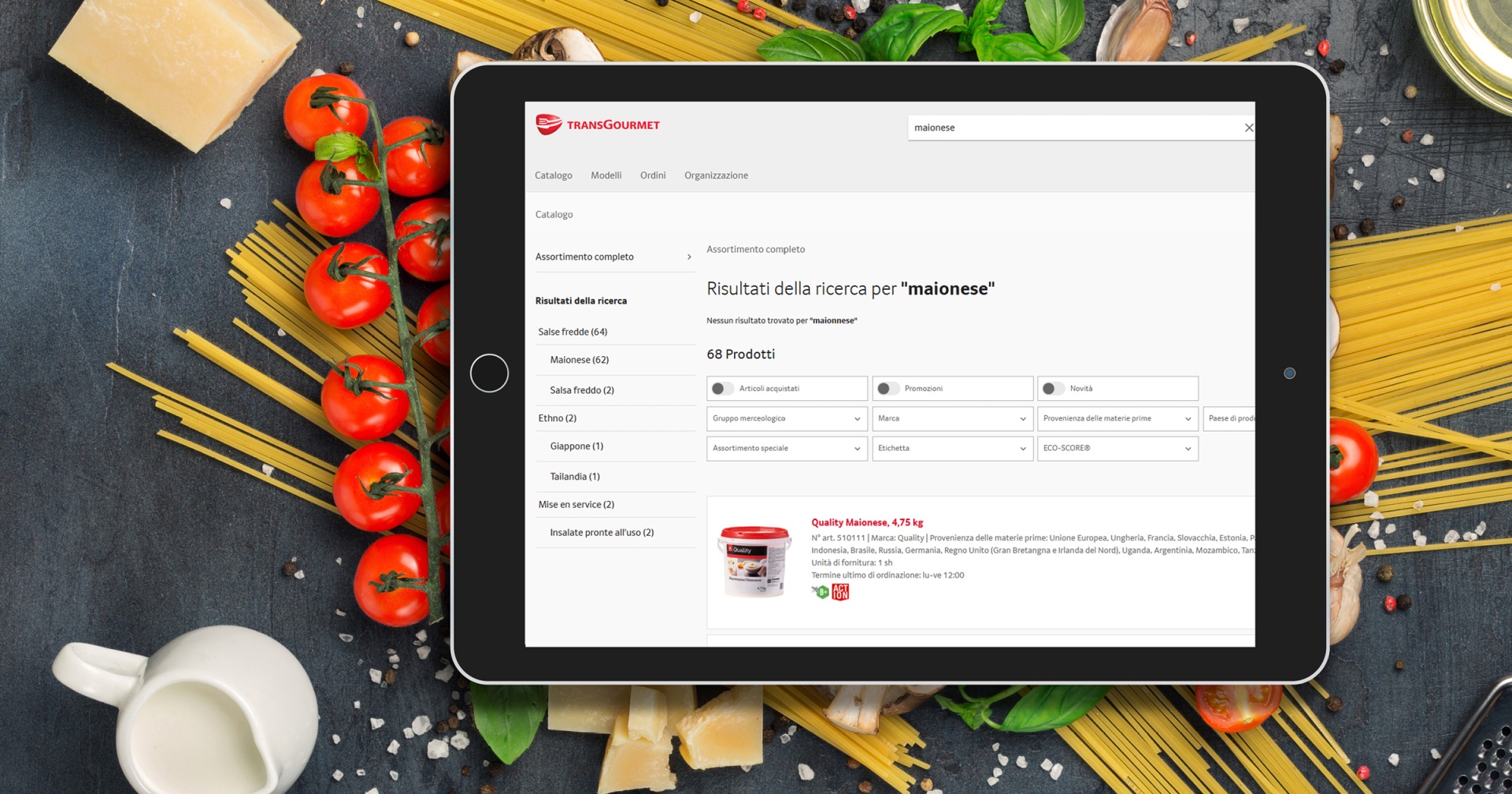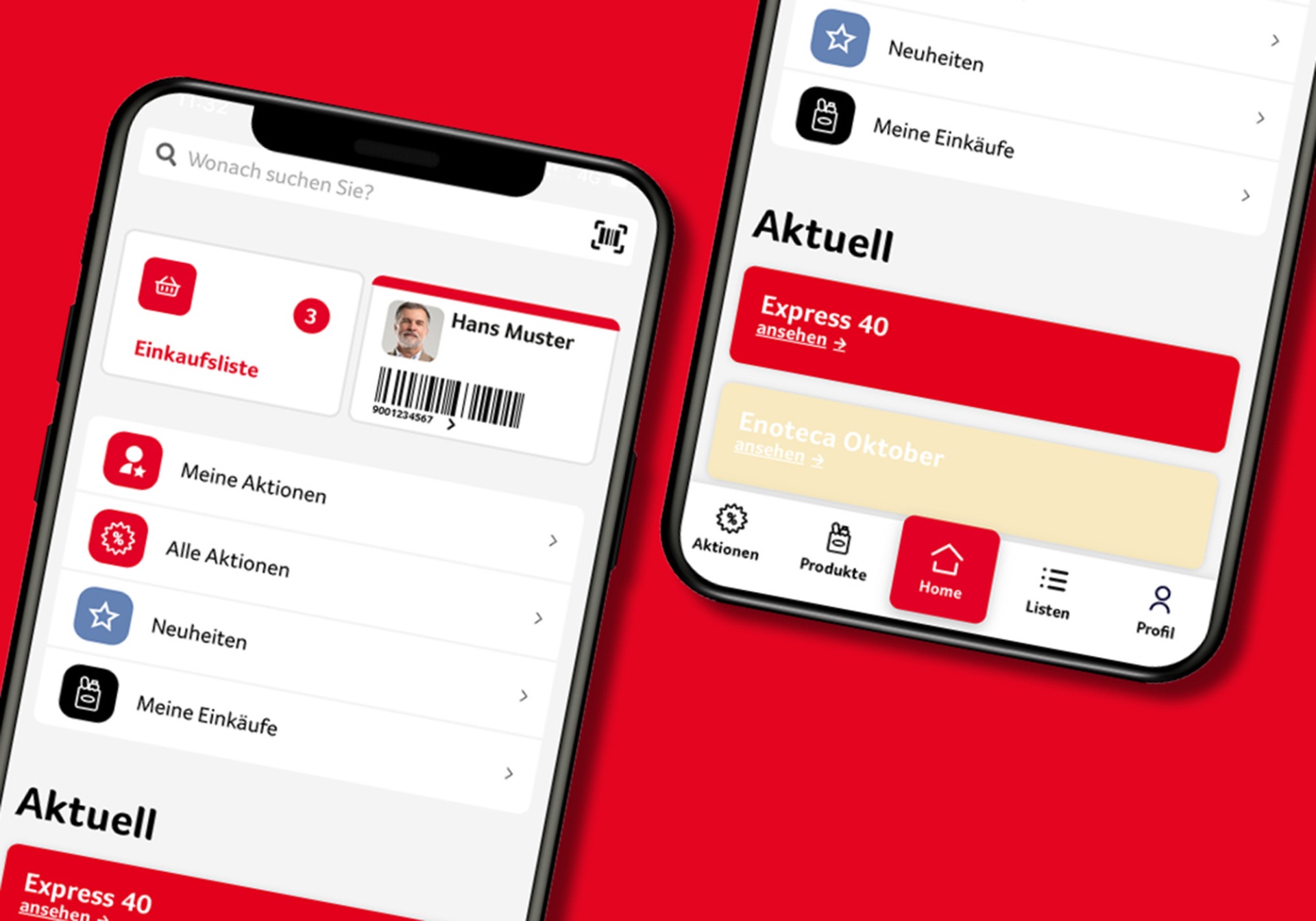Startseite > Kontakt > Fragen & Antworten > Fragen zu Prodega Easy
Fragen zu Prodega Easy
Hier bekommen Sie eine Übersicht zu Prodega Easy. Wir beantworten Ihre Fragen und geben Hilfestellung zu Funktionen.
Prodega Easy - was ist das?
Prodega Easy ist ein Online-Produktkatalog mit Einkaufslistenfunktion für die Prodega-Märkte.
Die Plattform bietet folgende Vorteile:
-
Marktspezifisches Sortiment online einsehbar: Sie sehen jederzeit die am jeweiligen Standort verfügbaren Produkte.
-
Einfache Produktsuche: Dank Sortierungs- und Filterfunktionen finden Sie Artikel schnell und gezielt.
-
Effiziente Einkaufsvorbereitung: Erstellen Sie Ihre Einkaufsliste einmal und nutzen Sie sie beliebig oft.
-
Flexible Einkaufslistenfunktion: Exportieren und drucken Sie Ihre Listen als Excel-, CSV- oder PDF-Datei.
-
Mehr Inspiration & bessere Planung: Neuheiten, Aktionen, Promotionen und Produktvorschläge sind direkt sichtbar.
-
Alle Aktionen im Überblick: Sie sehen nicht nur Express-Angebote, sondern das gesamte Aktionssortiment.
-
Detaillierte Produktinformationen: Sie finden zusätzliche Angaben wie Lagerung, Zubereitung und Haltbarkeit direkt beim Produkt.
-
Relevante Dokumente jederzeit verfügbar: Sicherheitsdatenblätter, Merkblätter, Produktstammdaten lassen sich einfach herunterladen und drucken.
Über Prodega Easy können keine Bestellungen getätigt werden. Die Plattform dient ausschliesslich der Produktinformation und Einkaufsvorbereitung.
Artikel und Suche
Im Prodega Easy werden nur die Aktionspreise angezeigt. Für weitere Preisinformationen wenden Sie sich bitte an Ihren Prodega-Markt.
Ist ein Artikel als Bestellartikel gekennzeichnet, kann er im Markt nicht vorrätig sein, ist aber bestellbar. Wenden Sie sich in diesem Fall bitte an Ihren Prodega-Markt.
Wählen Sie im Kategorienbaum (linke Spalte) die gewünschte Warengruppe und aktivieren Sie den Filter «Aktionen», um nur die Aktionsartikel dieser Warengruppe zu sehen.
Kontaktieren Sie Ihren Prodega-Markt, um die Verfügbarkeit Ihres Wunschartikels zu erfahren.
Zusätzliche Produktinformationen und relevante Dokumente finden Sie auf der Produktdetailseite. Klicken Sie dafür auf den gewünschten Artikel.
Vorlagen: Einkaufslisten
Einkaufslisten helfen Ihnen, wiederkehrende Einkäufe strukturiert und effizient abzuwickeln.
So erstellen Sie eine Einkaufsliste:
-
Öffnen Sie unter «Vorlagen» die Rubrik «Einkaufsliste».
-
Klicken Sie auf «Neue Einkaufsliste erstellen».
-
Vergeben Sie einen Namen und bestätigen Sie mit «Erstellen».
-
Alternativ können Sie eine neue Vorlage direkt erstellen, wenn Sie einen Artikel auf eine Einkaufsliste legen.
Sie können Artikel hinzufügen oder entfernen, Mengen anpassen sowie Artikel gruppieren und sortieren. Änderungen werden automatisch gespeichert.
Innerhalb einer Einkaufsliste können Sie eine eigene Sortierung definieren:
-
Wählen Sie im Feld «Sortierung» die Option «Eigene Sortierung».
-
Klicken Sie auf «+Neue eigene Gruppe erstellen» (sichtbar nur bei aktivierter eigener Sortierung).
-
Vergeben Sie der Gruppe einen Namen und bestätigen Sie mit «Erstellen».
-
Erstellen Sie beliebig viele Gruppen.
-
Verschieben Sie die gewünschten Artikel in die entsprechenden Gruppen:
-
per Drag und Drop mit dem Vierfachkreuz-Symbol rechts neben dem Artikel.
-
oder über das Rechteck-Symbol rechts neben dem Artikel.
-
-
Sortieren Sie Artikel innerhalb einer Gruppe mit dem Pfeil-Symbol.
Bevor Sie eine Einkaufsliste importieren können, muss bereits eine Einkaufsliste vorhanden sein.
Eröffnen Sie dazu zuerst eine Einkaufsliste: Einkaufsliste erstellen und bearbeiten.
Sie können eine selbst erstellte Artikelliste als Einkaufsliste importieren:
-
Exportieren Sie eine bestehende Einkaufsliste als CSV-Datei: Einkaufsliste herunterladen und drucken.
-
Öffnen Sie die Datei und bestätigen Sie gegebenenfalls mit «konvertieren».
-
Löschen Sie alle Zeilen ausser der ersten (Spaltenüberschrift).
-
Füllen Sie die ersten drei Spalten aus:
-
Anzahl
-
Artikelnumme
-
Fremdartikel: 0 für Artikel aus dem Prodega-Sortiment, sonst 1
Die Artikelbezeichnung kann leer bleiben -
sie wird automatisch ergänzt.
-
-
Erstellen Sie eine neue Einkaufsliste: Einkaufsliste erstellen und bearbeiten.
-
Importieren Sie die erstellte CSV-Datei.
Diese Funktion eignet sich, um Vorlagen zwischen Betrieben auszutauschen oder mehrere Vorlagen zusammenzuführen.
Sie können Einkaufslisten in verschiedenen Formaten herunterladen – z. B. als Excel-, CSV-Datei, Artikelliste mit oder ohne Barcode oder als Regal-Etiketten:
-
Öffnen Sie unter «Vorlagen» die Rubrik «Einkauflisten».
-
Wählen Sie die gewünschte Einkaufsliste aus.
-
Selektieren Sie einzelne Artikel oder klicken Sie auf «Alle auswählen».
-
Klicken Sie auf «Herunterladen» und wählen Sie das gewünschte Format.
Aktivieren Sie das Herzsymbol in der Einkaufsliste, um diese als Favorit zu speichern. Die Favoriten erscheinen zusätzlich unter «Vorlagen».
Hinweis: Es werden maximal drei Favoriten unter «Vorlagen» angezeigt.